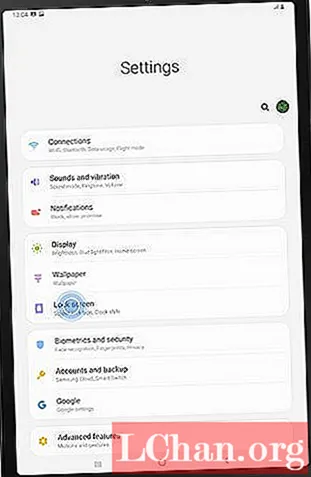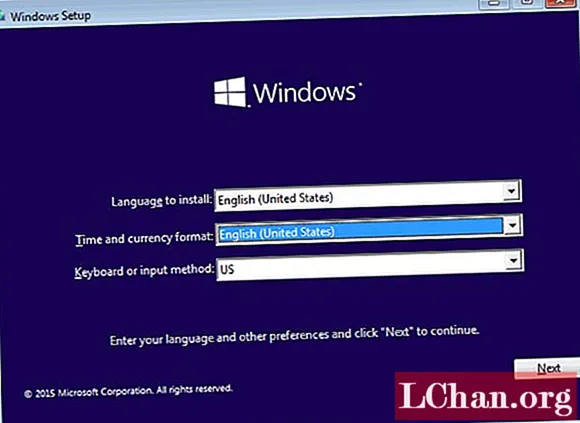Inhalt
- Optioun 1: Ännert Bekannt Excel 2010 Passwuert
- Passwuert opmaachen / Workbook Passwuert:
- Äert Passwuert änneren:
- Workbook Structure Passwuert:
- Aarbechtsblat Passwuert:
- Read-Only Mode:
- Optioun 2. Ännert vergiess Excel 2010 Passwuert
- Method 1. Äert vergiessent Excel 2010 Passwuert iwwer VBA änneren
- Methode 2. Ännert Excel 2010 Passwuert iwwer Online Websäiten
- Methode 3. Ännert Excel 2010 Passwuert iwwer PassFab fir Excel
Passwierder sinn de Schlëssel fir geséchert Excel Dokumenter. Also, d'Passwuert soll staark sinn. Mat der Revolutioun vun der Technologie ginn et verschidden Tools déi Passwuert einfach knacken. Dëst ass de Grond firwat d'Leit hir Passwuert vum Excel 2010 Dokument op de stäerksten zréckgesat hunn, sou datt keen et kéint knacken. E weidere Grond dofir kéint sinn datt Äre Konkurrent Äert Passwuert kannt hunn an Dir wëllt änneren Excel 2010 Passwuert. befollegt déi gewënschte Prozedur a setzt Äert Passwuert zréck.
Optioun 1: Ännert Bekannt Excel 2010 Passwuert
Et gi verschidden Aarte vu Passwuertsschutz verfügbar fir Excel 2010. Si sinn:
Passwuert opmaachen / Workbook Passwuert:
Mat oppene Passwuertschutz ass de Benotzer limitéiert d'Dokument opzemaachen. Et pop-up wéi d'Dokument opgemaach gëtt. Wann Dir e Passwuert ewechhuele wëllt fir Dokumenter beim Client ze liwweren, hei ass deen einfachste Wee fir Excel Dateipasswuert z'änneren. Gitt einfach d'Schrëtt hei ënnendrënner:
1. Öffnen d'Dokument a kréien voll Zougang andeems Dir Passwuert agitt.
2. Navigéiert elo op Datei> Info> Dokument schützen> Verschlëssele mam Passwuert. Eng Dialogbox aus alem Passwuert erschéngt.

3. Elo kläert d'Dialogbox an tippt dat neit Passwuert an.

4. Eng nei Dialogbox freet Iech Passwuert ze bestätegen. Erëm, gitt de Passwuert a klickt "OK".
Passwuert fir Är Excel Datei soll geännert ginn.
Äert Passwuert änneren:
Ännerung vum Passwuertschutz limitéiert de Benotzer fir d'Dateidate z'änneren. Wann Dir e puer Ännerungen am Dokument wëllt kréien, musst Dir e Passwuert uginn. Dëst Passwuert ass anescht wéi en oppent Passwuert. Ouni datt Dir Passwuert ännere kënnt Dir d'Dokument nëmmen am Lies-Only Modus gesinn nëmmen wann den Autor dat aktivéiert huet. Dëst ass och bekannt als "Edit Restriktiouns Passwuert". Fir dëst Passwuert ze läschen, befollegt déi folgend Schrëtt:
1. Öffnen den Excel Dokument.
2. Navigéiert elo op Datei> Info> Dokument schützen> Editing limitéieren.
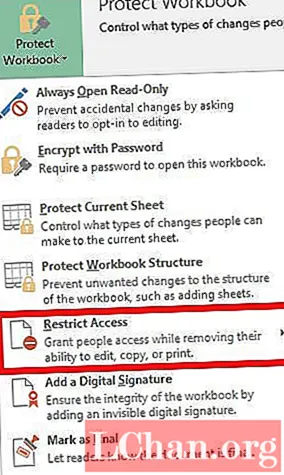
3. E Stop Protection Knäppchen am ënneschten Deel vum Restrict Editing Fenster erscheint. Wielt dat an Är Restriktioun ass aus.
Workbook Structure Passwuert:
Workbook Structure Passwuert Schutz schützt nëmmen d'Struktur vum Workbook, net d'Donnéeën. Wann Dir wëllt verhënneren datt aner Benotzer d'Aarbechtsblieder bäizefügen, réckelen, läschen, verstoppen an ëmbenennen, kënnt Dir d'Struktur vun Ärem Excel Workbook mat engem Passwuert schützen. Ännere vum Workbook Struktur Passwuert muss als éischt e Passwuert erofhuelen a Schrëtt fir Schrëtt virgoen:
1. Als éischt öffnen d'Struktur geschützt Excel Dokument.
2.Navigéiert elo op Datei> Info> Dokument schützen> Workbook Struktur schützen.

3. Gitt dat aalt Strukturpasswuert am Dialogfeld a späichert d'Dokument.

4. Navigéiert elo nach eng Kéier op Datei> Info> Dokument schützen> Workbook Struktur schützen.
5. Gitt den neie Passwuert am Dialogfeld a klickt op "OK".
6. Erëm, Confirmatiouns Passwuert Dialog Box erschéngt nei Passwuert a klickt "Ok".
Äert Passwuert gëtt erfollegräich geännert.
Aarbechtsblat Passwuert:
Ännerung, Plënneren oder Läschen vun Daten an engem Workheet Passwuert ass limitéiert. Mat Aarbechtsschutzschutz kënnt Dir nëmme verschidden Deeler vum Blat maachen. Äert Passwuert z'änneren ass einfach awer Dir musst d'alt Passwuert als éischt erofhuelen. Follegt d'Instruktioune hei ënnendrënner:
1. Öffnen de Protected Excel Document mat Microsoft Excel 2010.
2. Navigéiert op "Iwwerpréiwen" Tab vun der Menübar.

3. Wielt "Unprotect Sheet" Optioun aus Review Tab. Nom Schutz vum Blat gëtt "Protect Sheet" Optioun geännert an "Unprotect Sheet".

4. Gitt dat aalt Passwuert am Passwuertfeld a klickt op "OK". Dëst wäert Blattschutz aus Ärer Excel Datei erofhuelen.

5. Nees navigéiert op "Iwwerpréiwen" Tab Dir gesitt "Schützen Blat" Optioun. Wielt "Protect Sheet" Optioun.
6. Gitt neit Passwuert a Passwuertkëscht a klickt op "OK".
7. Nees, bestätegt dat neit Passwuert a klickt op "Ok".
Är Datei gouf mat engem neie Passwuert erfollegräich geschützt.
Read-Only Mode:
Liest nëmmen Modus beschränkt de Benotzer vum Dokument ze temperéieren. Eng nëmme gelies Datei ka gelies ginn awer net geännert ginn. Är Datei gëtt ëmmer am read-only Modus opgemaach.
1. Öffnen den Excel Dokument. Et wäert am Liest-nëmmen Modus opmaachen oder et freet Iech am Liest-nëmmen Modus opzemaachen.
2. Navigéiert elo op Datei> Info> Dokument schützen> Always Open read-only mode. Wielt dës Optioun a Lies-nëmme Restriktioune ginn aus Ärem Dokument ausgeschalt wann et aktivéiert an aktivéiert gouf wann et vun Ärem Dokument ausgeschalt gouf.
Optioun 2. Ännert vergiess Excel 2010 Passwuert
Method 1. Äert vergiessent Excel 2010 Passwuert iwwer VBA änneren
Eng aner Manéier fir Ännert Passwuert Excel 2010 ass mat VBA Code. Et ass eng vun der einfacher Method awer Dir musst dat aalt Passwuert als éischt erofhuelen. Fir dat éischt musst Dir folgend Punkten am Kapp behalen:
- Féiert dëse Code separat fir all Blat am Workbook.
- Wann Är Excel Dokument Versioun méi spéit wéi 2010 ass, da späichert d'Dokument als éischt als Excel 97-2003 Workbook ( *. Xls), fuert de Macro a späichert se dann zréck an d'Originalversioun.
Follegt elo déi folgend Schrëtt:
1. Öffnen Är Excel Datei a dréckt Alt + F11 fir de Microsoft Visual Basic fir Uwendungen opzemaachen.
2. Wielt Insert> Modul mat engem Riets-Klick op den Numm vum Workbook.

3. Kopéiert de folgende Code a pecht en am Dialogfeld an der rietser Fënster.
Sub PasswordBreaker () Dim i Als Integer, j As Integer, k As Integer Op Feeler Nees CV Fir i = 65 Fir 66: Fir j = 65 Fir 66: Fir k = 65 Fir 66 ActiveSheet.Unprotect Chr (i) & Chr (j) & Chr (k) & _ Wann ActiveSheet.ProtectContents = Falsch Dann Exit Sub Enn Wann Nächst: Nächst: Nächst: Nächst: Nächst: Nächst |

4. Klickt op Run Knäppchen.

Dir kritt Bescheed wann de Code geknackt ass. De Passwuert wäert net déiselwecht sinn anstatt et ass eng Kombinatioun vun A a B. Klickt op OK an d'Excel Dokument ass net geschützt.
Wéi Äre Passwuertsschutz aus ass, öffnen d'Dokument a navigéieren op Datei> Info> Dokument schützen Dir kënnt Äert Dokument verschlëssele wéi virdrun erwähnt.
Methode 2. Ännert Excel 2010 Passwuert iwwer Online Websäiten
Dir kënnt och Online Websäiten benotze fir Passwuert aus Excel Datei ze läschen. Et ass sou einfach wéi et schéngt. Et gi verschidde Site déi Passwuert erofhuelen, awer net Passwuert zréckgesat ginn. All dës Online Entschlësselwebsäiten hu gemeinsam Prozedur.
- Als éischt lued Är Excel gespaart Datei op der Websäit erop.
- Nodeems Dir e puer Site eropgelueden hutt kritt Är E-Mail Adress a Mail Iech eng decryptéiert Datei an e puer direkt entschlësselen a loosst Iech nom Bezuelen eroflueden.
E puer vun de séchere Site déi Excel 2010 Passwuert knacken sinn:
- https://excel.xartifex.com
- https://www.password-online.com/index.php
- http://www.password-find.com
Nodeems Dir vergiess Passwuert aus dem Excel 2010 Dokument ofgeschaaft hutt, kënnt Dir Äert Dokument nei schützen andeems Dir op Datei> Info> Dokument schützt navigéiert an all Typ vu Passwuert aus verschiddene Méiglechkeete setzt duerch déi virdrun erwähnt Prozedur.
Methode 3. Ännert Excel 2010 Passwuert iwwer PassFab fir Excel
PassFab fir Excel ass e Stéck Software déi eng séier an einfach Léisung bitt fir verluer oder vergiess Passwierder fir Microsoft Excel Datei ze recuperéieren. Et ënnerstëtzt fir Excel Workbook erstallt am MS Excel 97-2016. Et ginn 3 mächteg Attacktypen, déi an der Excel Passwuert Erhuelung gewéckelt sinn:
- Brute Force Attack: Kontrolléiert all méiglech Kombinatioune vu Passwuert. De Passwuert Erhuelungsmotor ass héich optimiséiert, sou kann e kuerzt Passwuert direkt erëmfonnt ginn.
- Brute Force mat Mask Attack: Benotzt den Hiweis vum Benotzer als Mask a kontrolléiert all Kombinatioune mat deem Hinweis. Eigentlech ass dee Hiweis deen Deel vum Passwuert deen Dir Iech erënnert. Et verkierzt effektiv d'Erhuelungszäit am Verglach mat der brutaler Kraaft Attack.
- Wierderbuch Attack: Benotzt integréiert Wierderbuch als Standard fir Passwuert ze sichen. Dir kënnt och Äert eegent Wierderbuch spezifizéieren.
Hei ass de Guide fir PassFab fir Excel ze benotzen:
Schrëtt 1. Open PassFab fir Excel an Dir gesitt seng Haaptinterface. An der Haaptinterface dovun, importéiert Äert Passwuert geschützt Dokument klickt Optioun derbäi.

Schrëtt 2. Wann déi gespaart Datei derbäigesat ass, gesitt Dir déi allgemeng Info vun der Datei: Gréisst, lescht geännert Datum a Passwuert. Dir musst e Passwuert Rëssentyp am nächste Schrëtt auswielen.

Schrëtt 3. Bestätegt den Attacktyp, klickt op "Start" fir Passwuert ze knacken. D'Knackzäit hänkt vun Ärer Passwuertlängt, Komplexitéit a Computerkonfiguratioun of. Wann Äre Computer GPU ënnerstëtzt, wielt weg GPU Acceleratiounsoptioun ier Dir op "Start" klickt.

Schrëtt 4. Nom Passwuert fonnt ass eng Dialogfenster a weist Äert Passwuert. Sou kënnt Dir d'Passwuert benotze fir Är Datei z'erspären.

Mat den uewe genannten Tools an Techniken kënnt Dir Äert Excel 2010 Dokumentpasswuert einfach a kuerzer Zäit zréckstellen. Dëst waren déi séchersten an einfachste Methoden déi weltwäit benotzt ginn Passwuert Excel 2010 zréckgesat. Wann Dir en alen verschlësselte wichtege Rekord hutt an Dir säi Passwuert verluer hutt, huelt et just eraus a gitt eng vun de uewe beschriwwe Léisungen an setzt Äert Passwuert. Gitt elo all Är Excel 2010 Dokumenter.